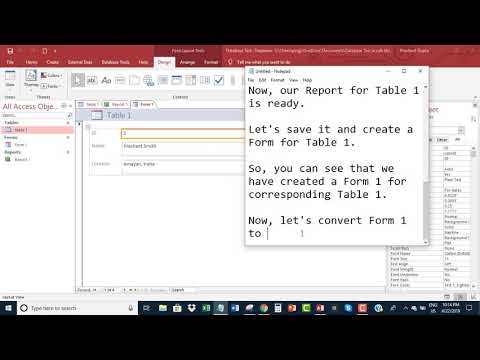
Zawartość
- Użyj jednej z dwóch metod konwersji między raportami papierowymi i elektronicznymi
- Konwertowanie formularza do drukowania
- Konwertowanie formularza na raport, który można modyfikować
Użyj jednej z dwóch metod konwersji między raportami papierowymi i elektronicznymi

Wybierz tabelę lub zapytanie, na których ma opierać się formularz.

Wybierz każde pole, które chcesz dołączyć do formularza, i wybierz > przycisk dla każdego. Spowoduje to przeniesienie pól na listę Wybranych pól.

Wybierz Kolejny kontynuować.
Wybierz układ, którego chcesz użyć w formularzu, i wybierz Kolejny.

Wpisz tytuł formularza i wybierz koniec.

Konwertowanie formularza do drukowania
Proces konwersji formularza w celu wydrukowania go jako raportu jest stosunkowo łatwy.
Otwórz raport i przejrzyj go, aby upewnić się, że przed wydrukowaniem wygląda tak, jak chcesz. Kiedy będziesz gotowy, kliknij Raportuj pod obiektami pod Baza danych i wybierz raport.
-
Otwórz bazę danych i odpowiedni formularz.
-
Wybierz Plik kartę i wybierzZapisz jako.

-
WybierzZapisz obiekt jako.

-
Przejdź do sekcji o nazwie Zapisz bieżący obiekt bazy danych i wybierz Zapisz obiekt jako.
-
Wybierz Zapisz jako. Wpisz nazwę raportu w Zapisz „Podformularz listy kampanii” w w wyskakującym oknie.

-
Zmiana Tak jak z Formularz do Raport.

-
Wybierz dobrze aby zapisać formularz jako raport.
Konwertowanie formularza na raport, który można modyfikować
Konwersja formularza na raport, który można zmodyfikować, jest tylko nieco bardziej skomplikowana, ponieważ musisz pamiętać o tym, w jakim jesteś widoku, kiedy zapisujesz raport.
-
Otwórz bazę danych zawierającą formularz, którego chcesz użyć.
-
Kliknij prawym przyciskiem myszy formularz, który chcesz przekonwertować, i kliknij Widok projektu.

-
Udać się Plik > Zapisz jako > Zapisz obiekt jako.

-
Wybierz Zapisz obiekt jako i wybierz Zapisz jako.

-
Wprowadź nazwę raportu w wyskakującym oknie i wybierz Raport w polu As.

-
Wybierz dobrze.
Teraz możesz wprowadzać korekty w raporcie bez rozpoczynania od zera lub zapisywania nowej wersji formularza. Jeśli uważasz, że nowy wygląd powinien stać się wyglądem stałym, możesz zaktualizować formularz, aby pasował do zmian wprowadzonych w raporcie.

